Sogou 브라우저를 활성화하여 주소 표시줄에 입력한 URL을 새 탭에서 열 수 있게 하는 방법
- 王林앞으로
- 2024-01-31 12:06:061582검색
주소 표시줄에 입력한 URL을 Sogou 브라우저의 새 탭에서 여는 기능을 활성화하는 방법은 무엇입니까? Sogou 브라우저에서 이 기능을 활성화하는 방법을 아래에 소개하겠습니다! Sogou 브라우저를 사용할 때 이전에 사용했던 웹 페이지에 URL을 입력하면 기존 URL을 대체하여 새 웹 페이지로 바로 이동합니다. 번거로우시겠지만, 주소창에 입력한 URL을 새 탭에서 어떻게 열어야 할까요? 그렇지 않다면 저를 따라가서 읽어보세요!
주소 표시줄에 입력한 URL을 Sogou 브라우저의 새 탭에서 여는 기능을 활성화하는 방법
먼저 Sogou 고속 브라우저를 엽니다. 브라우저 오른쪽 상단에 있는 "메뉴 표시" 아이콘(가로선 3개로 구성)을 클릭하세요.
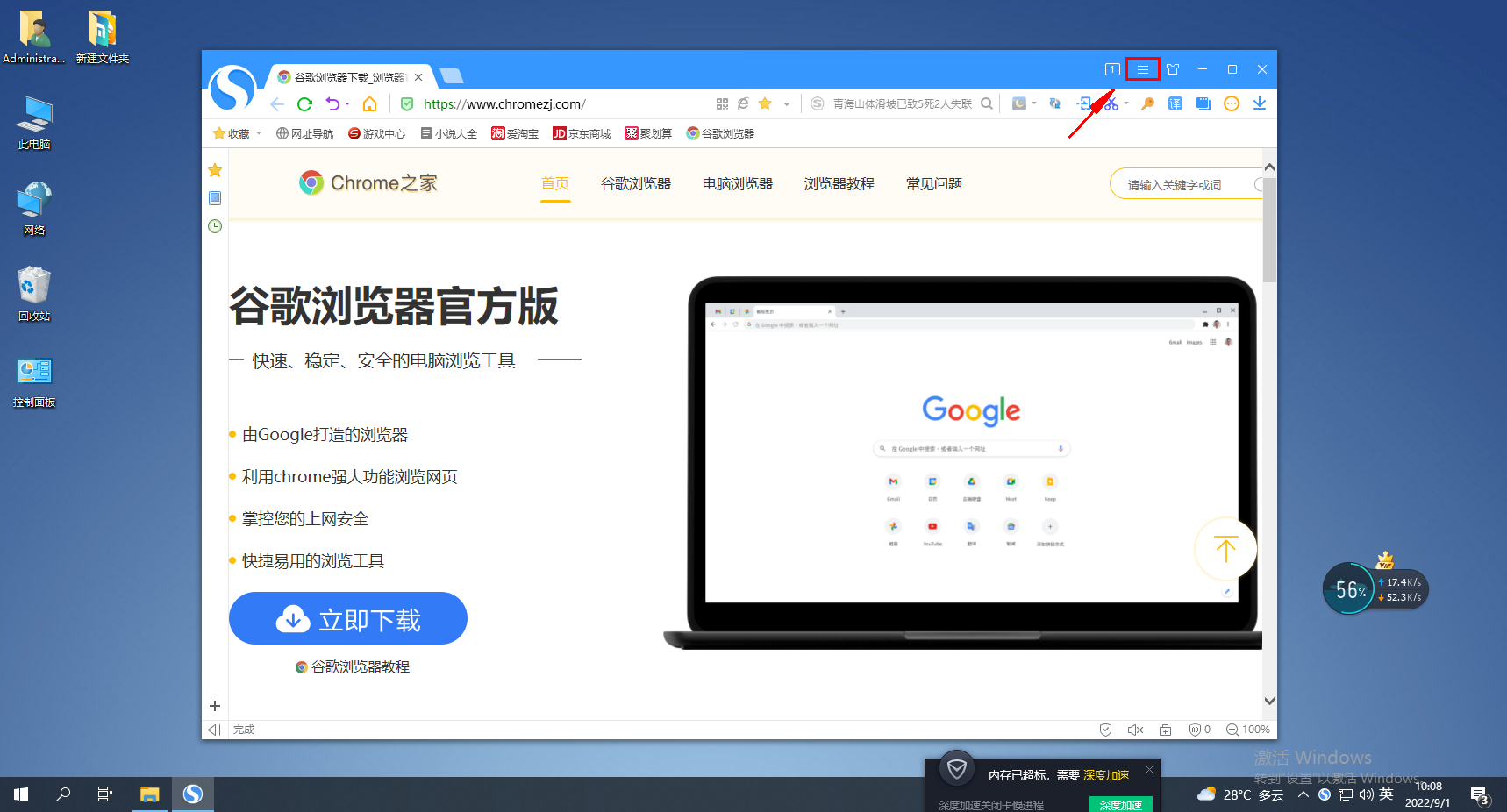
2. 클릭하면 아래에 Sogou 브라우저의 메뉴 창이 나타납니다. 창 하단의 "옵션"을 클릭하면 브라우저 설정 페이지가 열립니다. 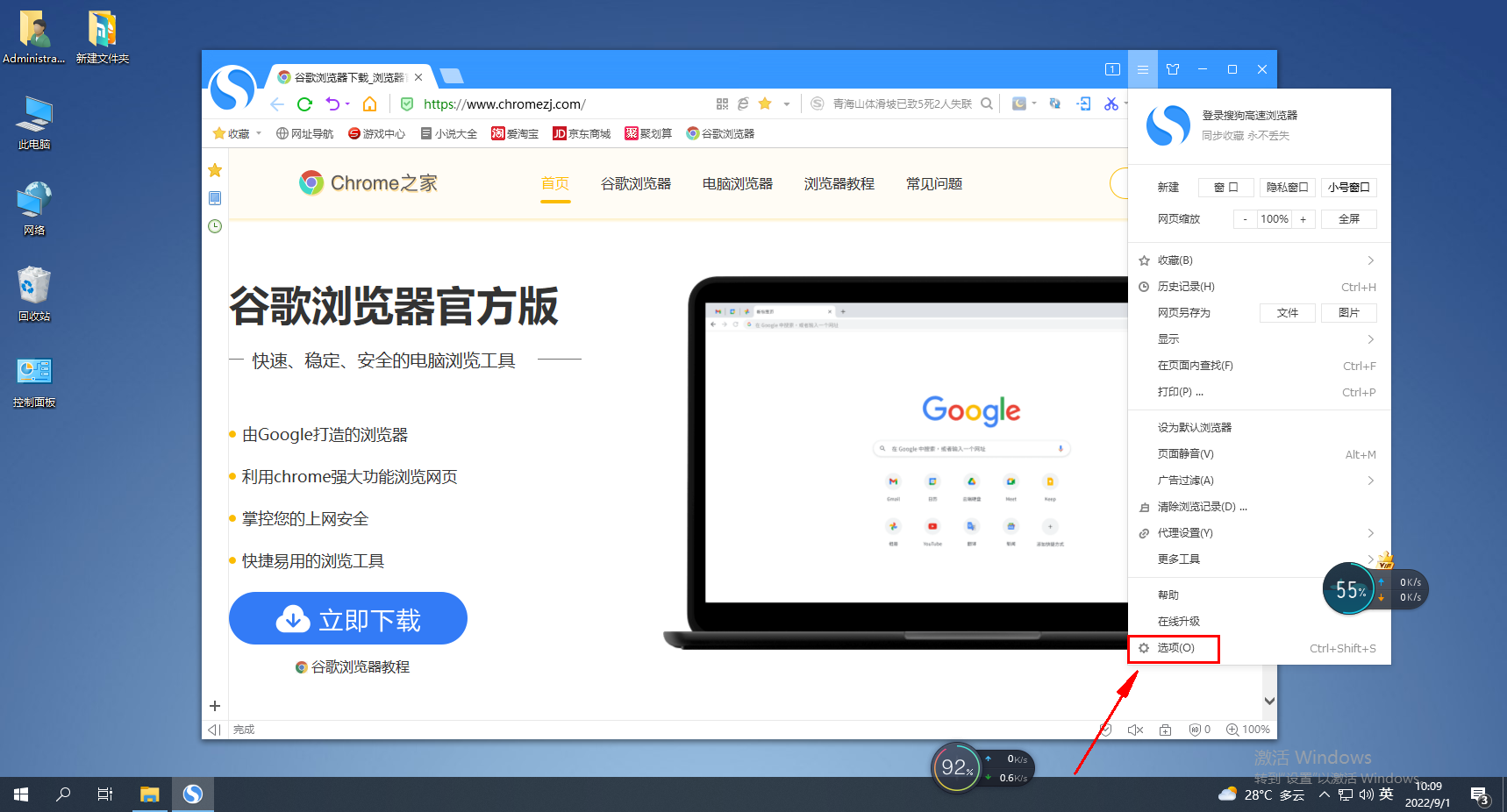
3 이번에는 Sogou 브라우저의 옵션 페이지로 들어가겠습니다. 페이지 왼쪽의 "태그 설정" 메뉴 항목을 클릭하면 설정 페이지로 전환됩니다. 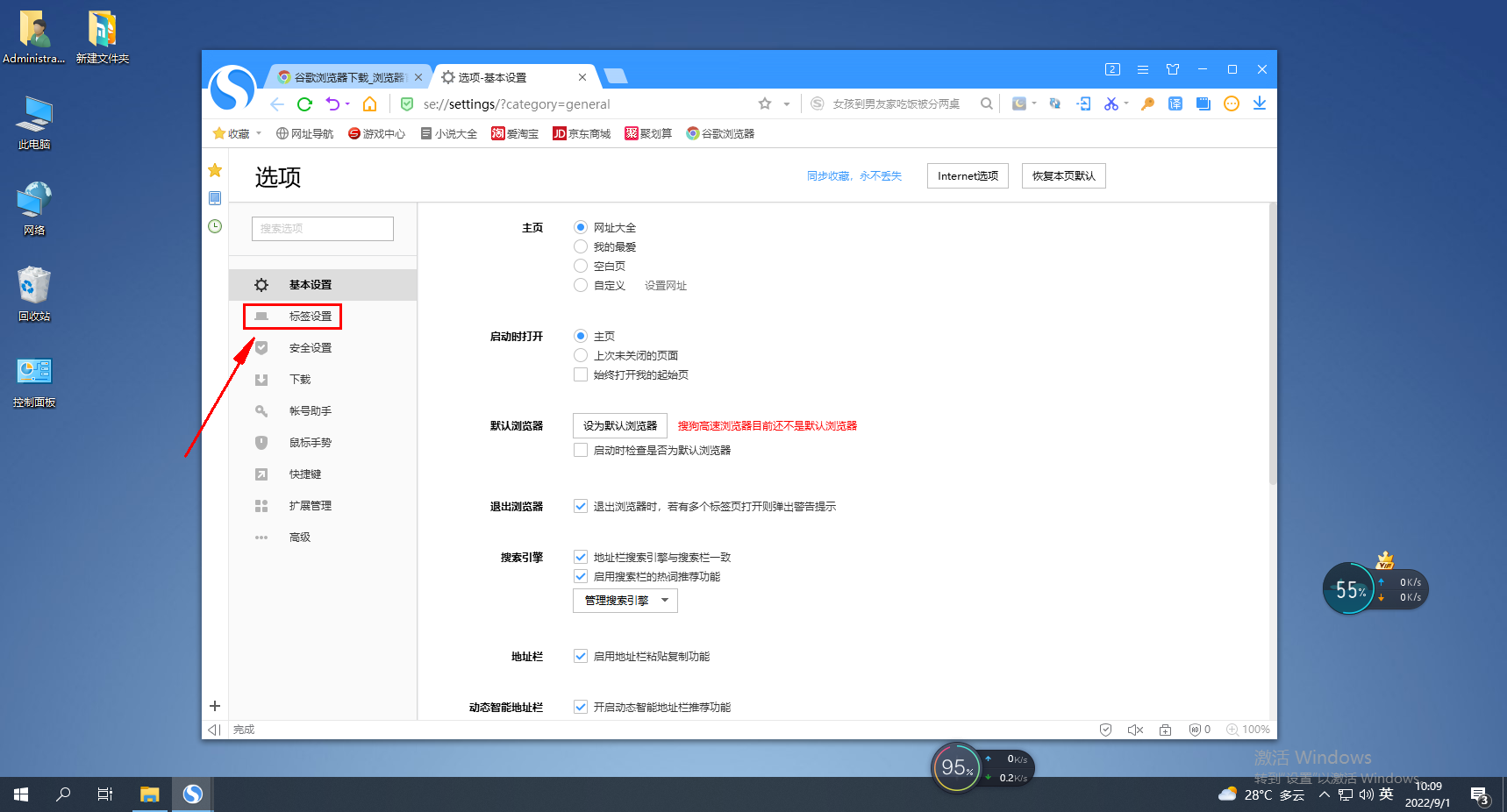
4. 라벨 설정 페이지의 설정 항목에서 '새 라벨' 열을 찾아 '주소 표시줄에 입력한 URL을 새 탭에서 열기'를 클릭하여 체크하세요. 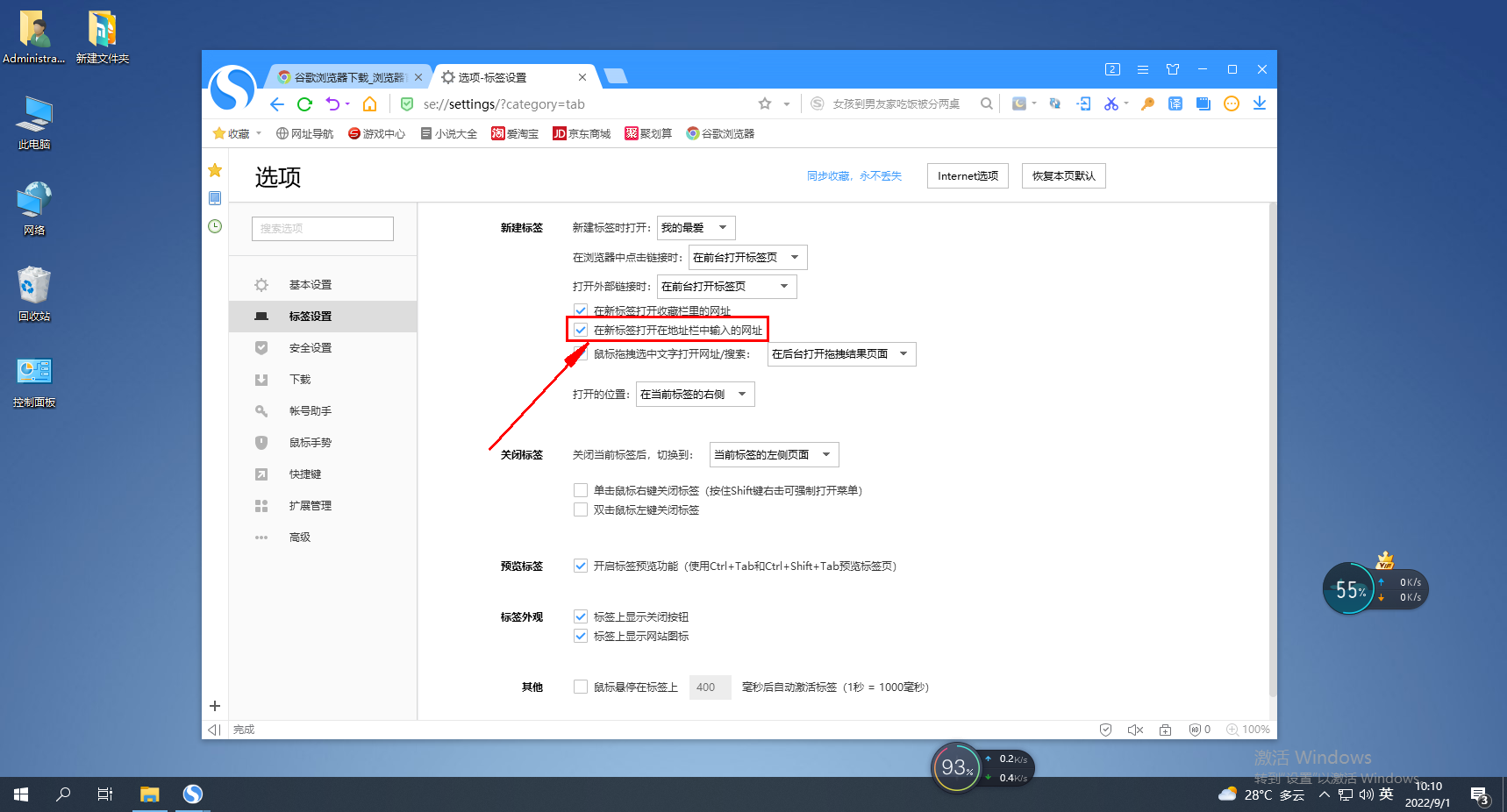
위 내용은 Sogou 브라우저를 활성화하여 주소 표시줄에 입력한 URL을 새 탭에서 열 수 있게 하는 방법의 상세 내용입니다. 자세한 내용은 PHP 중국어 웹사이트의 기타 관련 기사를 참조하세요!
성명:
이 기사는 chromezj.com에서 복제됩니다. 침해가 있는 경우 admin@php.cn으로 문의하시기 바랍니다. 삭제

